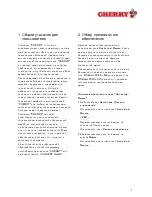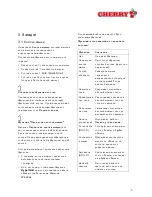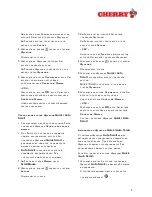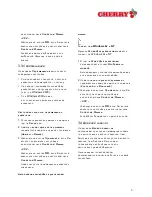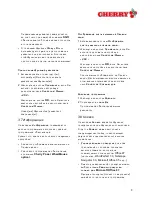4
4 Klik op het pictogram
naast de lijst
Functie.
De lijst wordt geopend.
5 Klik op de functie, die u aan de knop wilt
toewijzen.
De geselecteerde functie wordt getoond in
het invoerveld van de lijst Functie.
6 Klik op de schermknop Toepassen, als u
nog meer instellingen in het dialoogvenster
Eigenschappen van de muis wilt
uitvoeren.
- OF -
Klik op de schermknop OK, als u de
instellingen in het dialoogvenster
Eigenschappen van de muis heeft
voltooid.
De nieuwe configuratie van de betreffende
knop is opgeslagen.
Zo kent u aan een knop de functie Quick /
Auto Scroll toe
•
Aan minstens één knop moet altijd de
functie Primaire muisknop toegekend zijn.
•
Om snel door een document te bladeren,
houdt u de muisknop ingedrukt, waaraan u
QuickScroll heeft toegekend, en beweegt
u de muis in de gewenste richting.
•
Auto Scroll bladert zelfstandig verder door
het document, zonder dat u telkens de
muis hoeft te gebruiken.
1 Selecteer uit de lijst Muis de optie
ScrollMouse.
2 Klik op het pictogram
naast de lijst
Knop.
De lijst wordt geopend.
3 Selecteer de knop, waaraan u een functie
wilt toekennen.
De geselecteerde knop wordt getoond in het
invoerveld van de lijst Knop.
- OF -
Selecteer op de afbeelding van de muis de
knop, waaraan u de functie wilt toekennen
4 Klik op het pictogram
naast de lijst
Functie.
De lijst wordt geopend.
5 Klik op de functie Quick / Auto Scroll, die u
aan de knop wilt toewijzen.
Quick / Scroll wordt getoond in het
invoerveld van de lijst Functie.
6 Klik op de schermknop Toepassen, als u
nog meer instellingen in het dialoogvenster
Eigenschappen van de muis wilt
uitvoeren.
- OF -
Klik op de schermknop OK, als u de
instellingen in het dialoogvenster
Eigenschappen van de muis heeft
voltooid.
Aan de knop is de functie Quick / Auto
Scroll toegekend.
Zo activeert u de functie Quick / Auto
Scroll
Met behulp van de functie Auto Scroll kunt u
in uw document in alle richtingen automatisch
scrollen. Als u de functie activeert, wordt het
document gescrollt, zonder dat u de muis
verder hoeft te bedienen.
U heeft aan een knop de functie Quick / Auto
Scroll toegekend.
1 Klik met de knop, waaraan u de functie
Auto Scroll heeft toegekend, op een plek in
het document.
Een paskruis
verschijnt op de
betreffende plek.
Содержание PowerWheel
Страница 12: ...Cherry PowerWheel Mouse optical Cherry PowerWheel Mouse wireless optical User s Manual 644 0273 00 M rz 2002...
Страница 35: ...Cherry PowerWheel Mouse optical Cherry PowerWheel Mouse wireless optical Manuale 644 0273 00 M rz 2002...
Страница 57: ...Cherry PowerWheel Mouse optical Cherry PowerWheel Mouse wireless optical Handleiding 644 0273 00 M rz 2002...
Страница 68: ...Cherry PowerWheel Mouse optical Cherry PowerWheel Mouse wireless optical 644 0273 00 M rz 2002...
Страница 69: ...1 1 CHERRY CHERRY CHERRY CHERRY CHERRY CHERRY GmbH 2 Windows 95 98 ME Windows 2000 XP 1 2...
Страница 70: ...2 3 3 1 Auto Quick Scroll HyperGrid Windows Ctrl C Ctrl X...
Страница 73: ...5 2 3 HyperGrid Windows HyperGrid 1 HyperGrid 2 3 2 1 2 3 4 ani cur 5 6...
Страница 74: ...6 OK 3 3 Windows 2000 Windows 2000 1 2 3 OK Windows 9x NT Windows 9x NT 1 2 3 OK 3 4...
Страница 75: ...7 1 2 3 OK 3 5 1 2 3 OK 3 6 Ctrl...
Страница 77: ...9 Office 97 Internet Explorer 3 0 4 0 1 2 3 4 OK 1 2 3 OK 1 2 OK 1 2 OK 3 9 Windows 2000 Windows 2000...
Страница 78: ...10 Windows 2000 1 2 Windows 2000 Windows 2000 3 Windows 2000 4...